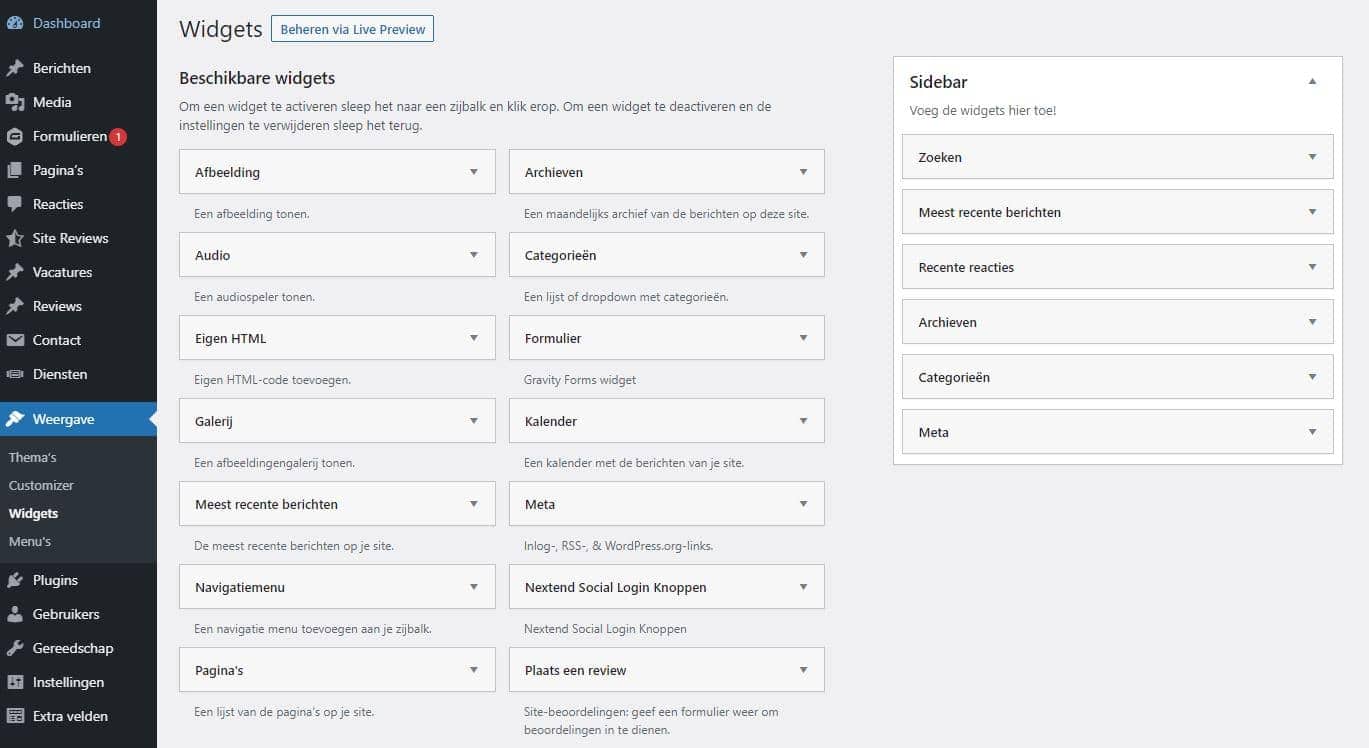
Met WordPress kan je heel gemakkelijk zelf websites ontwerpen en lanceren. Voor WordPress hoef je geen ervaring te hebben met het maken van websites. Hier komen namelijk geen codeertalen van te pas. Je ziet meteen hoe de website eruit komt te zien en je kan hier allerlei aanpassingen aan doen. WordPress widgets zijn een hele handige toevoeging waarmee je nog meer kan toevoegen aan de site. Hier lees je er alles over!
Wat is een WordPress widget?
Een WordPress widget is een toepassing die je kan toevoegen aan de website. De widgets kunnen allerlei informatie bevatten en komen op verschillende pagina’s terug. Het is eigenlijk een plek waar je bepaalde content kan plaatsen die verder niet gerelateerd is aan de berichten of artikelen die je plaatst. De widgets bevatten dus geen content die je normaal in een artikel zou plaatsen. Een widget wordt bijvoorbeeld wel gebruikt als navigatie in de website.
Een widget kan op iedere pagina op de webiste terugkomen. Er zijn ook bepaalde widgets die je bijvoorbeeld alleen op de homepagina ziet. Je kan widgets toevoegen in speciale gebieden die van te voren aangegeven staan. Waar je widgets kan plaatsen, is afhankelijk van het design van jouw website. Er zijn een heel aantal widgets die je meteen kan toevoegen aan de website. Deze worden aangeboden door WordPress. Er zijn ook mogelijkheden om zelf widgets te downloaden.
Waarom widgets gebruiken?
Widgets zijn hele handige toepassingen van WordPress waar je zeker gebruik van wilt maken. Met behulp van Widgets kan je namelijk meer content toevoegen aan pagina’s. Hiermee personaliseer je de website nog meer. Ook kan je belangrijke onderdelen promineter maken op de website. Denk bijvoorbeeld aan een widget met recente berichten of een widget met een winkelmandje. Mensen die de website bezoeken zullen door middel van widgets meteen alle belangrijke onderdelen van de site zien. Het is ook erg handig wanneer je dezelfde content op meerdere pagina’s wilt laten zien.
Maak wel een selectie in de widgets die je toe wilt voegen. Wanneer je te veel widgets toevoegt, kan dit rommelig overkomen. Kies dus de meest belangrijke widgets voor jouw website en voeg deze op de beste plekken toe.
Hoe widgets toevoegen?
Er zijn veel mogelijkheden wanneer het aankomt op Widgets. Je kan deze namelijk op verschillende manieren en verschillende plekken toevoegen. WordPress biedt zelf al een heel aantal handige widgets aan. Deze kan je heel eenvoudig toevoegen in de aangegeven widgetgebieden. Deze widgets zijn bijvoorbeeld: video’s, audio’s, recente berichten, een zoekvak etc. Kijk dus eerst of hier widgets tussenzitten die jij graag wilt gebruiken.
WordPress widgets toevoegen met plugins
Wanneer je een widget wilt toevoegen die niet direct aangeboden wordt door WordPress, kan je deze ook toevoegen met behulp van plugins. Je vindt de plugins in de plugin bibliotheek van WordPress. Hier kan je ontzettend veel gratis plugins zoeken en downloaden.
Doordat er zoveel plugins zijn, kan het lastig zijn om de juiste te vinden. Probeer daarom op een aantal verschillende zoekwoorden te zoeken met het woord ‘widget’ erachter. Het is ook goed om te weten dat de plugin bibilotheek ook sets aanbiedt. In deze plugin sets zijn vaak ook widgets te vinden. Wanneer je dus niet de juiste widget kan vinden, is het dus ook verstandig om tussen de sets te kijken.
Widgets toevoegen aan de footer en sidebar
Wanneer je een aantal widgets uitgekozen hebt, kan je deze gaan toevoegen aan de website. Er zijn een aantal gebieden waar je widgets kan toevoegen. Deze worden ookwel de widgetgebieden genoemd. Deze widgetgebieden zullen verschillen per WordPress thema. Wanneer je een thema uitkiest, wil je dus rekening houden met de widgetgebieden.
Meestal zijn de widgetgevieden aanwezig in de footer en sidebar. Als je meer widgetgebieden wilt, kan je het beste een thema kiezen die ook widgetgebieden heeft in de header of boven de content. Als je bijvoorbeeld een zoekfunctie wilt toevoegen, is het handig om deze in de header te plaatsen. Je moet dan wel een widgetgebied in de header hebben.
Om een widget toe te voegen, kan je daar de widgetpagina gaan op WordPress. Hier zie je een lijst met alle beschikbare widgets. Deze kan je vervolgens in verschillende widgetgebieden plaatsen. Je kan hierbij ook meerdere widgets in hetzelfde widgetgebied plaatsen. Door de handige interface van WordPress is het mogelijk om de widgets rond te slepen totdat jij tevreden bent.
Widgets aanpassen in de WordPress Customizer
Een andere manier om Widgets toe te voegen, is door middel van de Customizer optie. Je kan deze optie vinden in de balk helemaal bovenaan het scherm van de website. Je zal dan een optie zien waarbij je widgets kan toevoegen. Wanneer je daarop klikt, zal je meteen alle widgetgebieden op de website zien. In ieder widgetgebied heb je dan de mogelijkheid om widgets toe te voegen.
Het handige aan deze functie is dat je meteen de widgets ziet verschijnen op de website. Je weet dan precies hoe het eruit zal zien. Dit is vooral handig wanneer je nog niet zeker weet welke widgets je waar wilt plaatsen. Je kan namelijk de widgets heel gemakkelijk verschuiven tussen verschillende gebieden. Op deze manier kan je experimenteren totdat je de perfecte lay-out gevonden hebt.
Welke soorten widgets biedt WordPress?
Weet je nog niet welke widgets je wilt toevoegen? De meest gebruikte WordPress widgets zie je hier!
Recente berichten
De widget met recente berichten wordt erg vaak gebruikt. Hierin kun je namelijk de meest recente artikelen of blogs plaatsen. Bezoekers van de site die deze widget zien, zullen dan ook vaker op deze berichten klikken. Op deze manier zorg je er dus voor dat bezoekers langer op de site zullen blijven en ook vaker op andere artikelen zullen klikken.
Recente reacties
De widget met recente reacties laat de meest recente reacties op berichten zien. Dit lijkt misschien op het eerste oogopzicht niet heel relevant, maar dit kan bezoekers stimuleren om meer te gaan reageren. Door de reacties prominent weer te geven, wordt het voor bezoekers makkelijker om mee te doen aan discussies.
Call to action
Met een call to action widget kan je mensen stimuleren om een bepaalde actie te ondernemen. Deze widget kun je zelf invullen. Je kunt bijvoorbeeld mensen aanmoedigen om een bepaald product aan te schaffen of zich in te schrijven voor een nieuwsbrief. Deze widget bestaat meestal uit een knop waar de bezoeker op klikken. Je kan hierbij ook nog tekst of afbeeldingen toevoegen.
Navigatie
Met een navigatiewidget kan je bezoekers verschillende categoriën of pagina’s op de webiste laten zien. Je kan deze categoriën zelf invullen. Je kan hierbij bijvoorbeeld verschillende berichten categoriseren per onderwerp. Het is ook mogelijk om een tagwolk toe te voegen. Hierbij zien mensen berichten gecategoriseerd op tags. Door een navigatiewidget toe te voegen, zullen mensen sneller geneigd zijn om rond te speuren op de site.
Media
Met een mediawidget kan je verschillende soorten media toevoegen aan de site. Denk hierbij bijvoorbeeld aan een foto of video. Je kan bijvoorbeeld een introductievideo plaatsen in een widgetgebied in de homepage. Deze zullen de bezoekers dan meteen zien wanneer ze de website bezoeken.
Social media
Door een social media widget wordt jouw social media zichtbaar op de website. Dit is een goede manier om verschillende social media kanalen te promoten, zonder dat je hier een apart bericht voor hoeft te plaatsen. Bezoekers kunnen jou zo snel volgen op social media. Social media widgets zal je wel moeten toevoegen via een plugin. Deze zijn volledig gratis.
Winkelmandje
Een winkelmandjes widget is erg handig voor een webshop waar producten verkocht worden. In een winkelmandje kunnen bezoekers namelijk hun uitgekozen producten terugzien. Door middel van een widget is het winkelmandje dan op elke pagina te zien. Voor deze widget kan je verschillende soorten webshop plugin sets downloaden.
Formulieren
Met een formulierwidget kunnen bezoekers gemakkelijk een formulier invullen en opsturen. Dit is bijvoorbeeld geschikt wanneer mensen zich willen inschrijven voor een nieuwsbrief en je hebt daarvoor een emailadres nodig.
Kaarten
Met de kaartenwidget kan je een kaart toevoegen. Je kan hierbij een locatie kiezen die je wilt uitlichten. Dit is bijvoorbeeld erg handig wanneer je een winkel of kantoor hebt en de locatie meteen kenbaar wilt maken.
Inloggen
Als je een website hebt waarbij mensen een account hebben en moeten inloggen, is het slim om een inlogwidget toe te voegen. Met deze widget kunnen de bezoekers gemakkelijk inloggen op elke pagina van de site.
Zoekfunctie
De zoekfunctie is een must voor iedere website. Met deze widget kunnen gebruikers heel eenvoudig naar berichten zoeken. Het is dan veel makkelijker om de website te navigeren.
Aarzel niet en laat je adviseren door onze WordPress specialisten in het geval dat je hulp nodig hebt! Neem daarvoor contact met ons op via de live chat, e-mail of bel ons op 030 20 72 488.